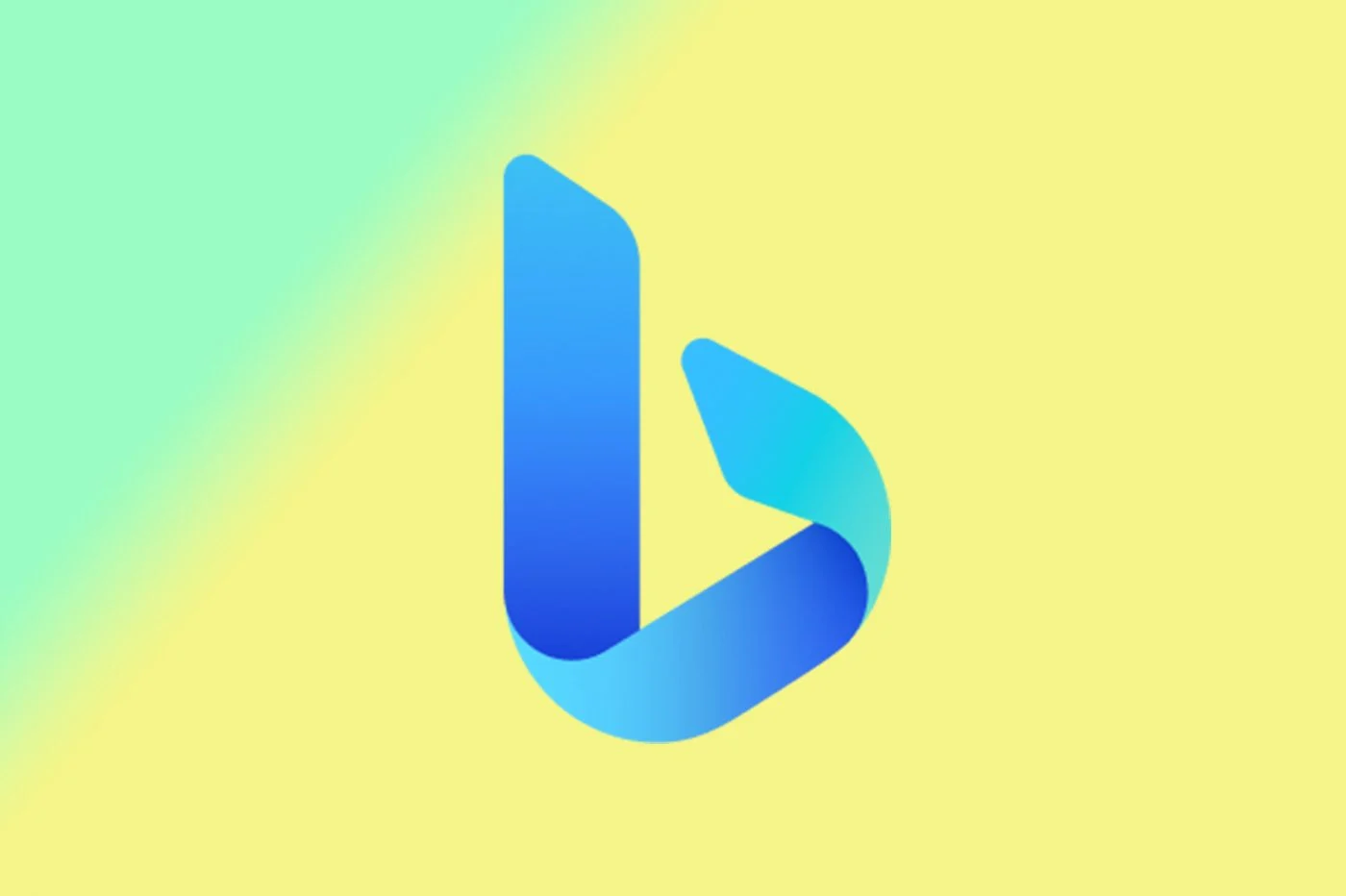這個程式沒有被隱藏。但也許您從未有過使用它的想法或願望。然而,Windows Vista 備份和還原中心...
- 使用 XP、Vista 和 Mac 備份您的寶貴數據
- 使用Windows XP工具!
- Vista 知道如何保護您的數據
- 使用 Mac OS X Leopard 回到過去
- 補充解決方案
這個程式沒有被隱藏。但也許您從未有過使用它的想法或願望。不過,Windows Vista 備份和還原中心可以為您省去很多不便。
第 1 步:首次訪問

展開選單啟動並雙擊控制面板。在控制面板主頁上,點擊連結備份你的電腦,否則,在
經典視圖,雙擊圖標備份和恢復中心。
第 2 步:選擇儲存位置
1在「備份和復原中心」視窗中,按一下備份檔案。Vista 然後搜尋您可能的備份裝置:CD/DVD 燒錄機、硬碟
額外的內部或外部、USB 金鑰...

2從下拉式選單中選擇適合您的一項。請注意,如果您有網路硬碟,您也可以透過選取該方塊來選擇它作為備份空間上一個
網路,然後點擊瀏覽選擇它。下列的。
步驟 3: 選擇要備份的內容
現在是時候知道您要保護哪些文件了...預設情況下,Vista 為您提供備份所有圖像、音樂曲目、視訊、電子郵件、文件、廣播的功能。
來自您電腦的所有使用者錄製的電視、壓縮檔案和附加檔案。換句話說,除了 Windows 系統檔案之外的所有內容,您都可以透過取消選取不想複製的檔案類型來限制備份。但是,請注意,這真的是謹慎嗎?點選下列的。
第 4 步:選擇備份時間
1您現在需要定義備份頻率。展開選單頻率並選擇每天、每週不然每個月。如果你
如果您每天都使用計算機,那麼每週備份一次是一個很好的折衷方案。2然後確定一周或一個月中的某一天以及時間。不要讓 Vista 替你選擇!更喜歡你知道自己經常在電腦前的時間......顯然,
您以後可以隨時變更這些設定。
第5步:保存!

1點選儲存設定並開始備份。Vista 然後會要求你命名並插入空白光碟。插入您的備份設備(硬碟
外部、USB 金鑰等),如果尚未完成,然後按一下好的。

2例如,如果您的外接硬碟未格式化,則會自動執行第一次備份,並執行一些中間步驟。別擔心,這可能需要一些時間。
時間...在過程結束時,按一下關閉。任務完成!您現在可以關閉備份和復原中心。